Soovid oma andmeid selgelt esitada ja samal ajal jälgida trende või muutusi ajas visualiseerida? Excelis on selleks suurepärane võimalus joonised. Nende abil saate mitte ainult kujutada üksikuid andmeväärtusi, vaid ka nende arengut ajas jälgida. Selles juhendis saate teada, kuidas saate luua nii lihtsaid jooniseid kui ka trendijoonte kasutamist Excelis, et märgata oma andmete põhtendentsid.
Olulisemad teadmised
- Joonised näitavad trende ajaperioodi jooksul, ühendades andmepunkte joontega.
- On võimalik kujutada diagrammis mitu numbririda.
- Trendijooned aitavad sul märgata oma andmete üldist suunda.
- Diagrammi saab täiendada telgede pealkirjade ja andmekirjeldustega.
Juhend samm-sammult
Joonise loomine
Joonise loomiseks looge kõigepealt vajalikud andmed. Oletame, et teil on ettevõtte müüginumbrid jaanuarist 2021 kuni detsembrini 2022. Markeerige vastavad numbrid ja ka pealkiri "Müük".

Mine seejärel menüüribale ja vali "Sisesta" alajaotuses 2D-joonis. See diagrammitüüp sobib eriti hästi trendide kujutamiseks teatud ajaperioodi jooksul.
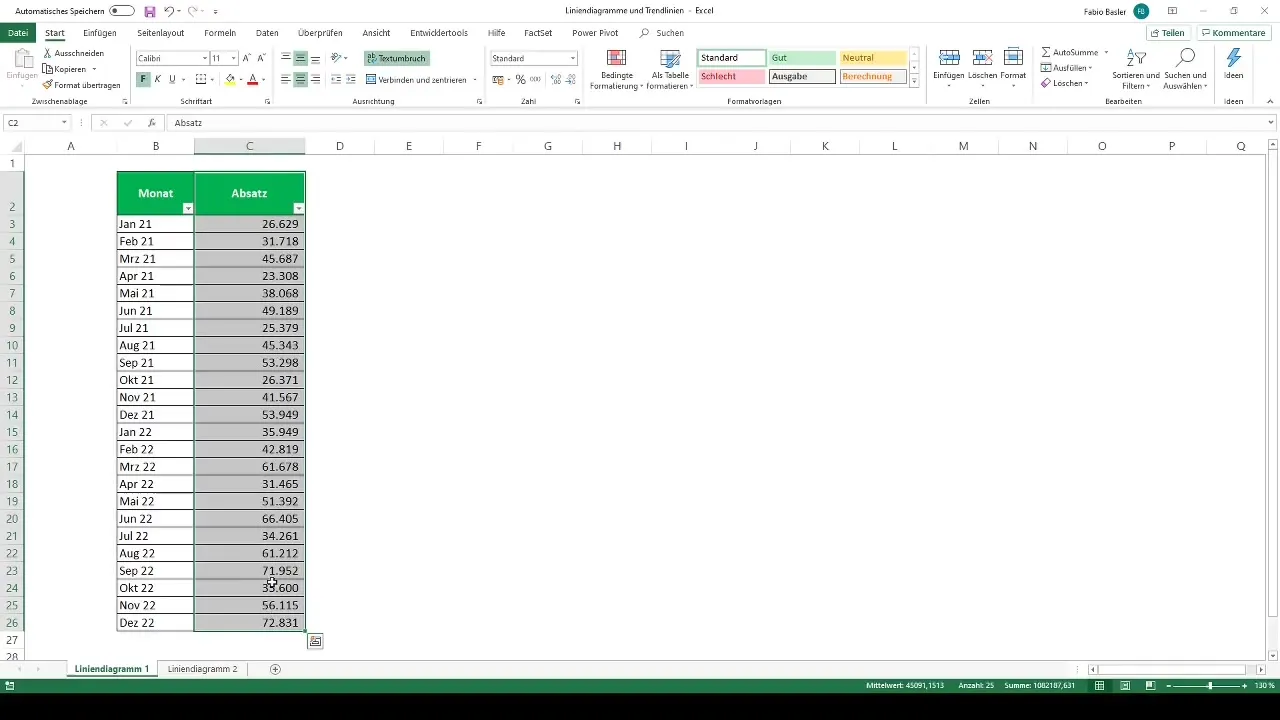
Nüüd näete diagrammi, mis kujutab teie müügitulemuste kulgu visuaalselt. Nüüd on oluline diagrammi edasi optimeerida. Näiteks saate kohandada andmekirjeldusi. Võib-olla ei soovi te iga kuu numbreid näha, vaid pigem kuud ise horisontaalse telje märgistusena.
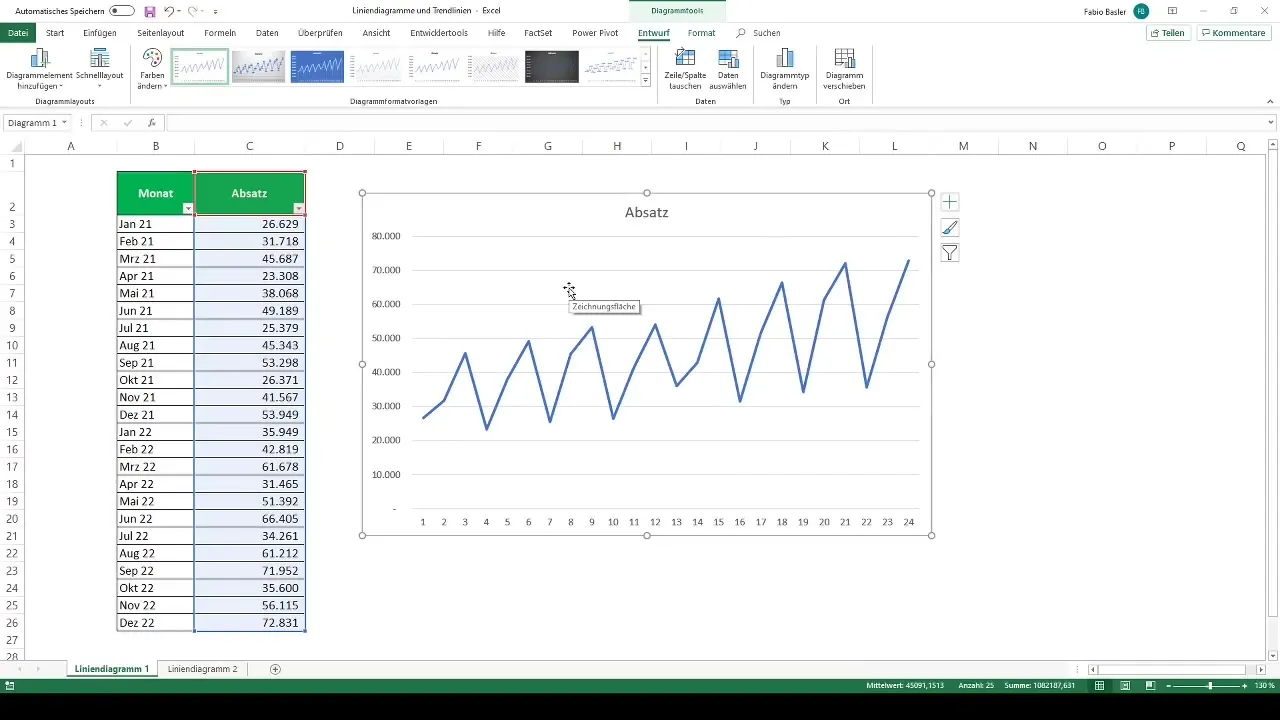
Selleks valige lihtsalt kuud, et tagada, et horisontaaltelg kuvab kuud õigesti. Diagramm peaks nüüd kuud õigesti kujutama.
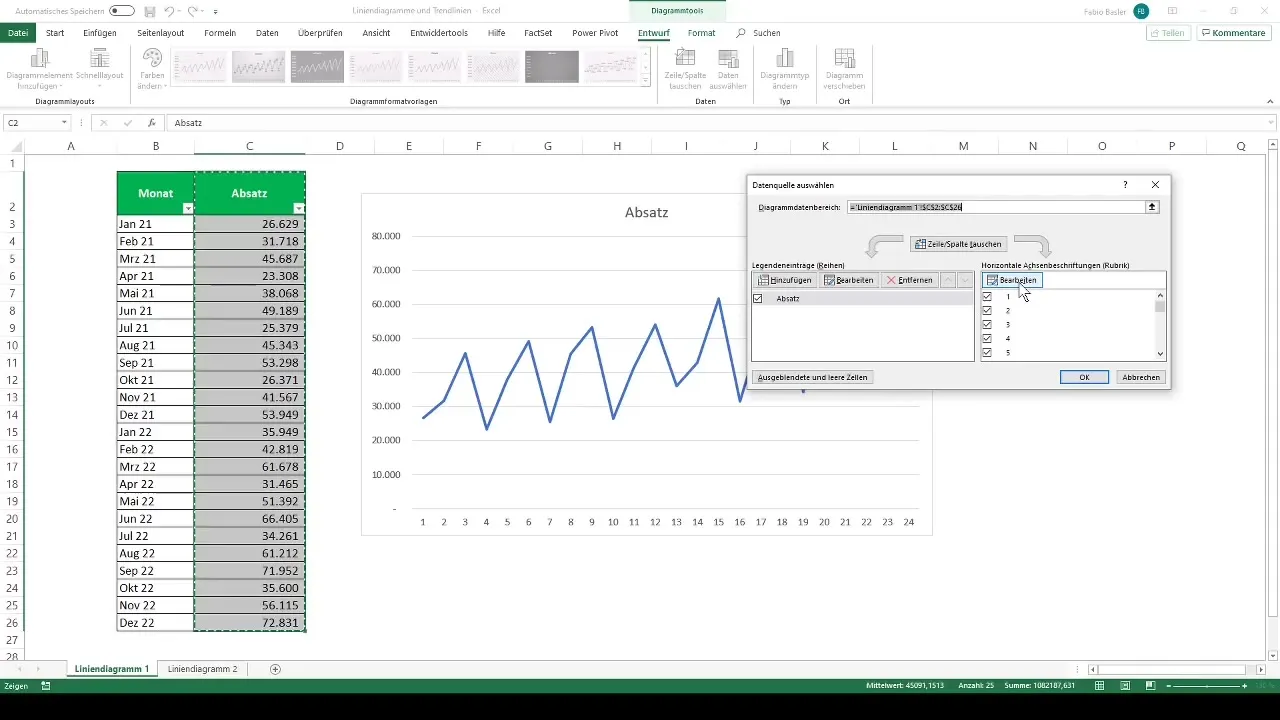
Diagrammi kohandamine
Ülevaatlikuma diagrammi saamiseks saate kohandada vertikaaltelge. Paremklõpsake teljel ja valige „Vorminda telge“. Siin saate miinimumväärtust suurendada näiteks 20 000-ni ja maksimumväärtust vähendada 75 000-ni. See aitab joonte käiku kokku suruda ja muuta diagrammi löövamaks.
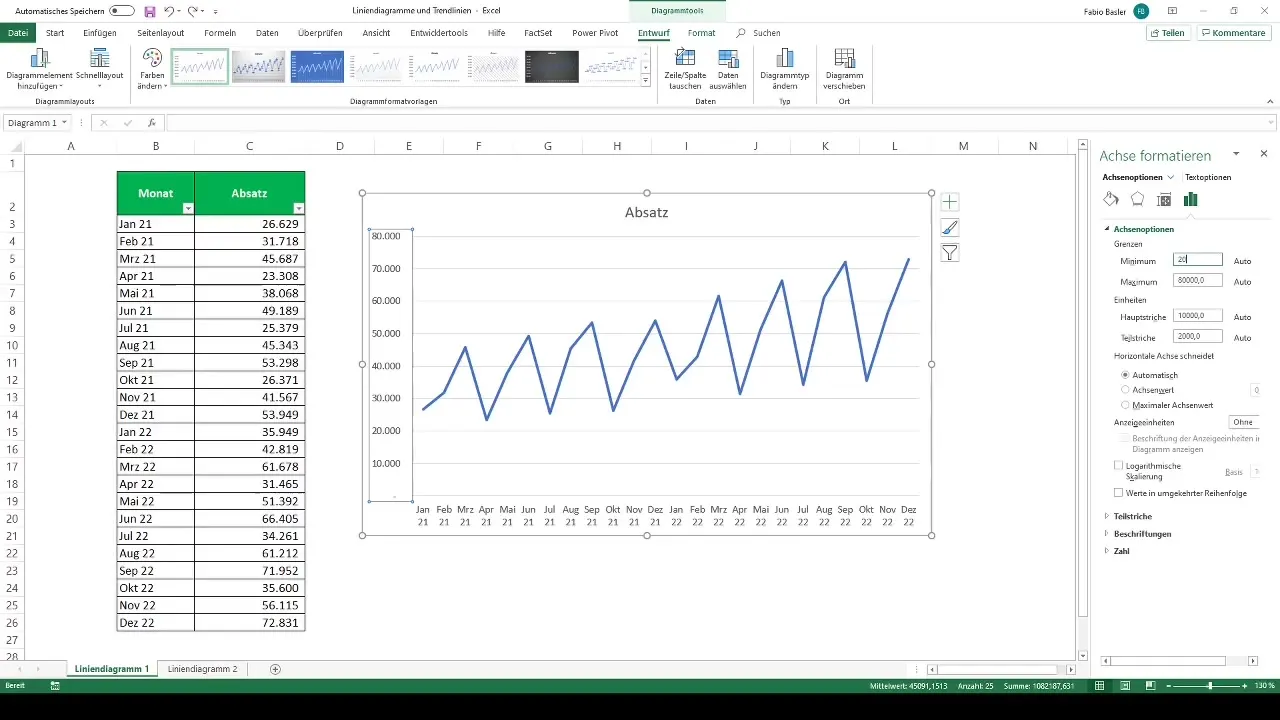
Lisaks on diagrammelementide alal palju graafilisi kohandamisvõimalusi. Siin saate lisada teljepiirkonna, aktiveerida lisadiagrammelemente ja muuta diagrammi paremaks muutmiseks.
Trendijoonte lisamine
Oluline element, mida oma joonisesse lisada saate, on trendijoont. Selle aktiveerimiseks minge uuesti diagrammi elemendid ja valige „Trendijoon“. See võimaldab teil märgata joone üldist suunda.
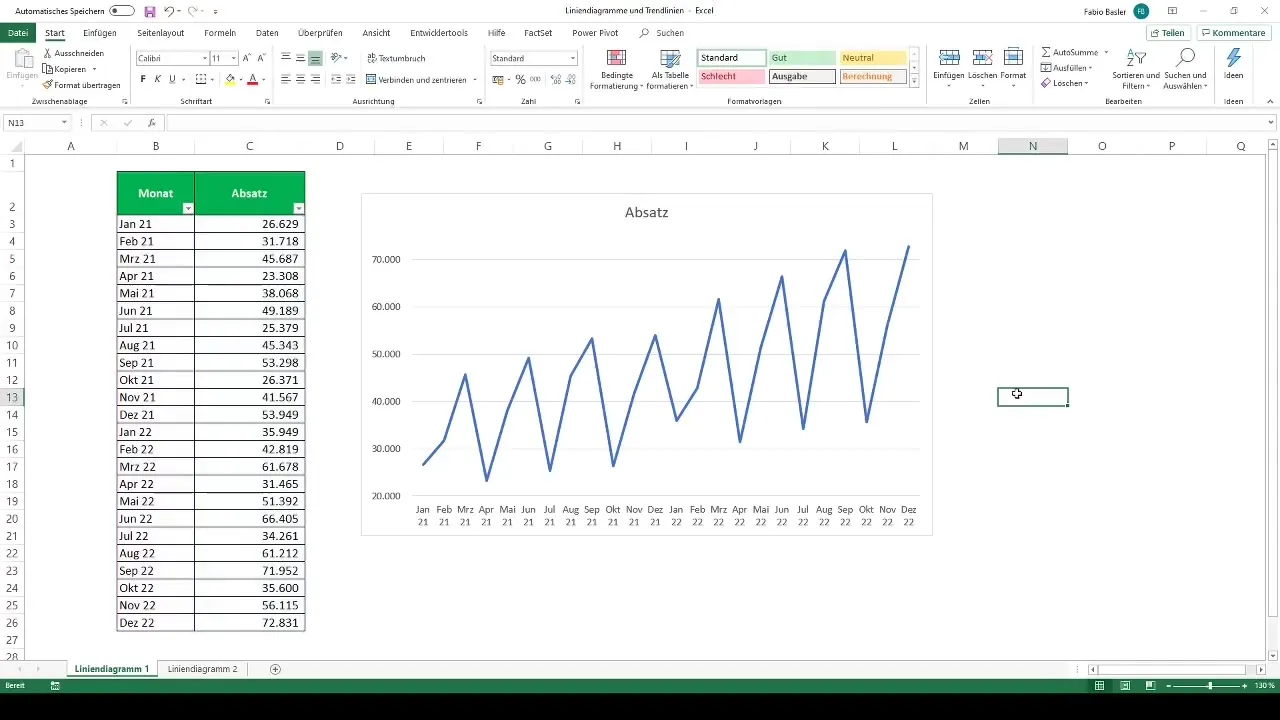
Trendijooned on eriti kasulikud, kui müügitulemused on suurte kõikumistega või järgivad hooajalisi tendentse. Need annavad teile võimaluse tuvastada andmete aluseks olevad mustrid.
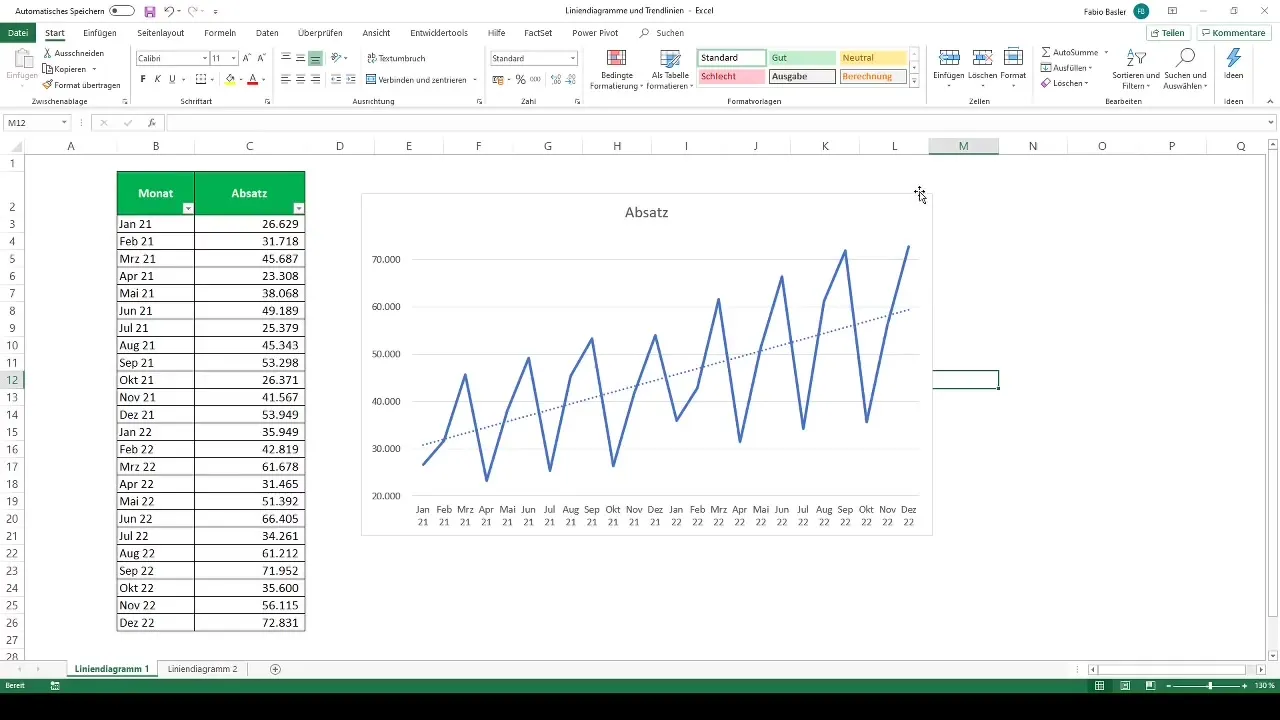
Põhjalikuma analüüsi jaoks saate trendijoont kohandada. Klõpsake trendijoont ja valige „Täiendavad valikud“. Siin saate trendijoone näiteks polünoomiliseks või logaritmiliseks muuta. Vaikimisi on formaat lineaarne, mis paljudel juhtudel on piisav.
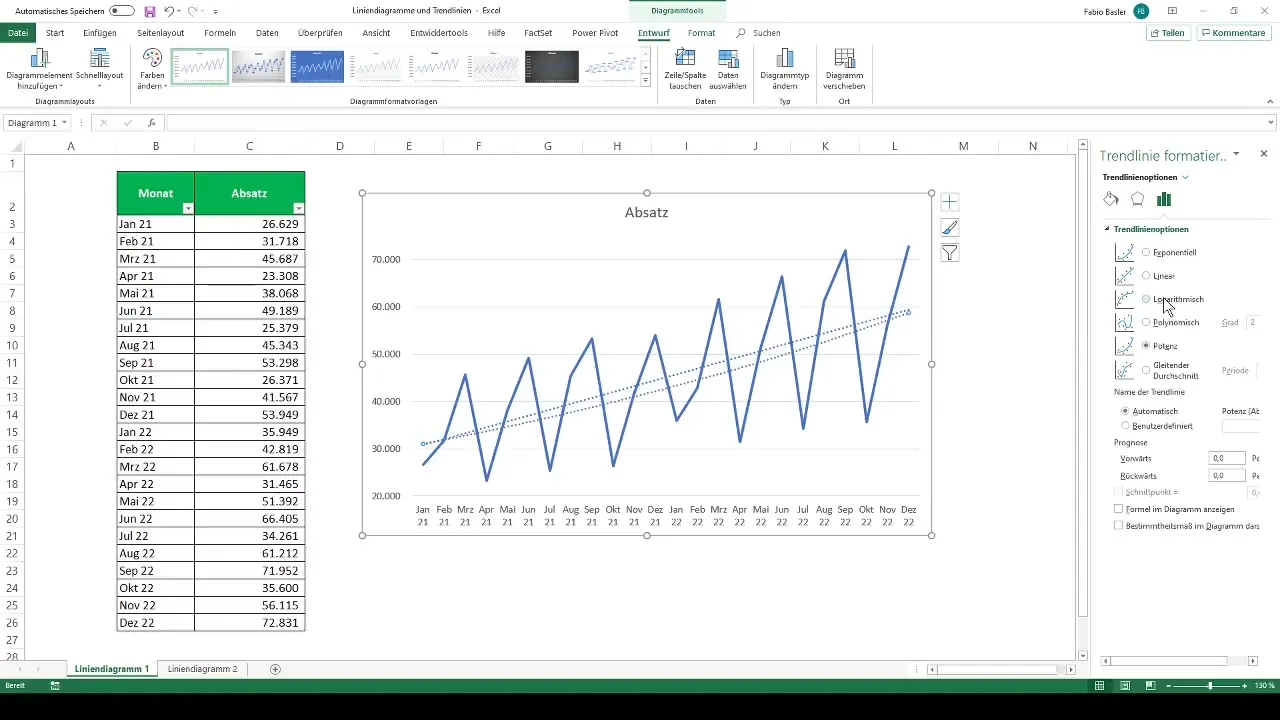
Kui soovite rohkem teada saada trendi arvutamise matemaatilistest taustadest, saate kuvada määratletuse mõõdu või valemi, kui olete sellest huvitatud.
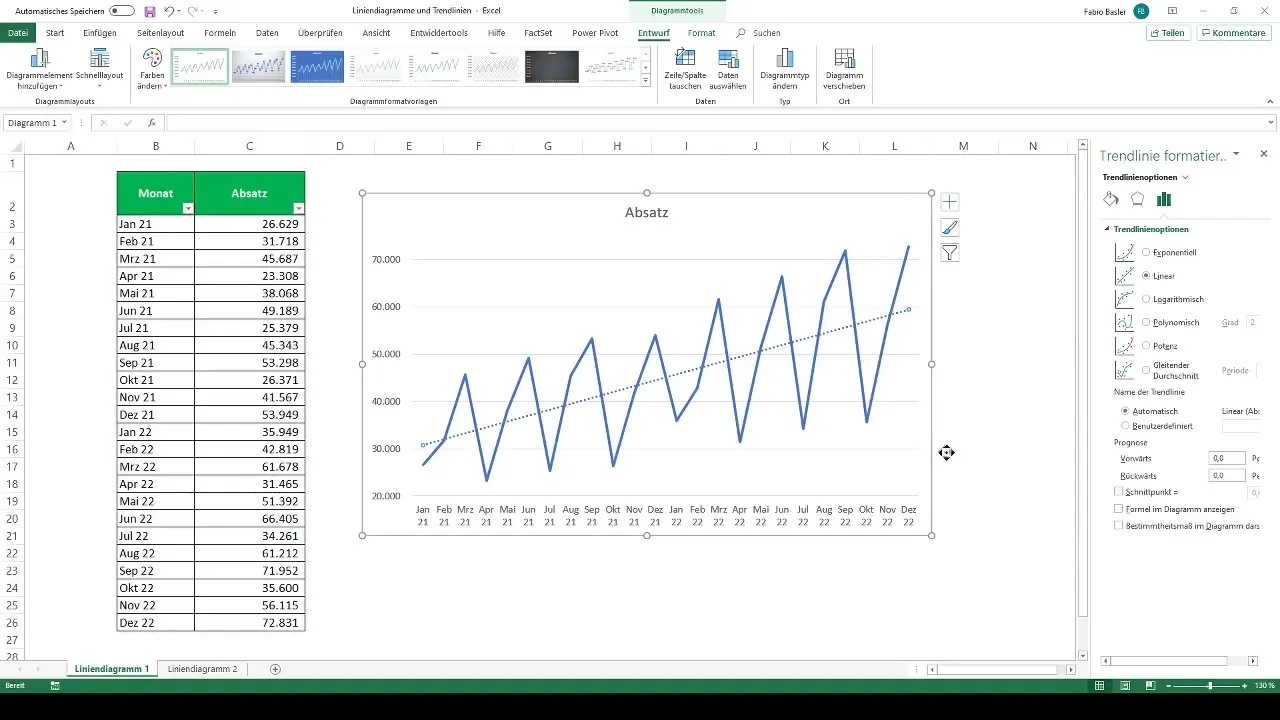
Näide piirkondlikest müügitulemustest
Nüüd vaatame veel ühte näidet: ettevõtte müügitulemused erinevates piirkondades - Põhja-Ameerika, Hiina ja Euroopa. Esiteks valige iga piirkonna jaoks vastavad kuu numbrid ning valige uuesti „2D joonise“. Excel tuvastab automaatselt erinevad andmeseeriad.
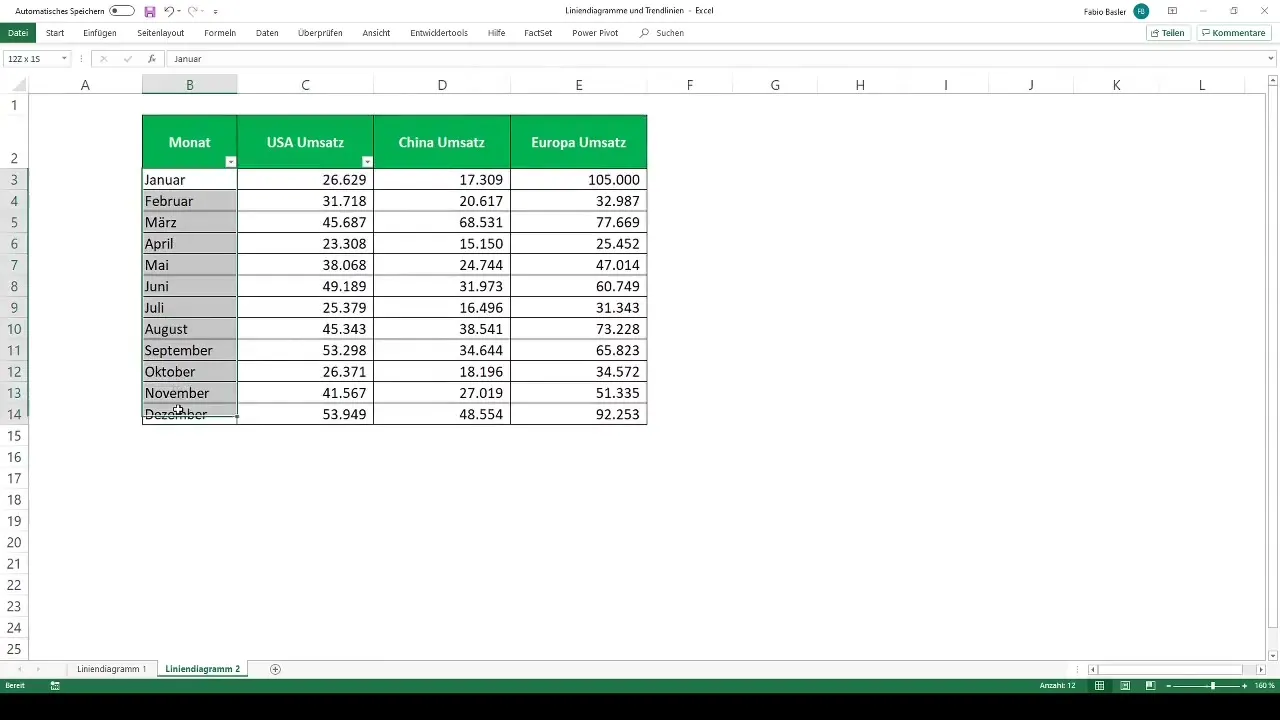
Luuakse diagramm, kus iga piirkonna värve on kerge eristada: USA on esitatud sinisena, Hiina apelsinina ja Euroopa hallina. Saad diagrammis kasutada legendi, et eristada erinevaid piirkondi.
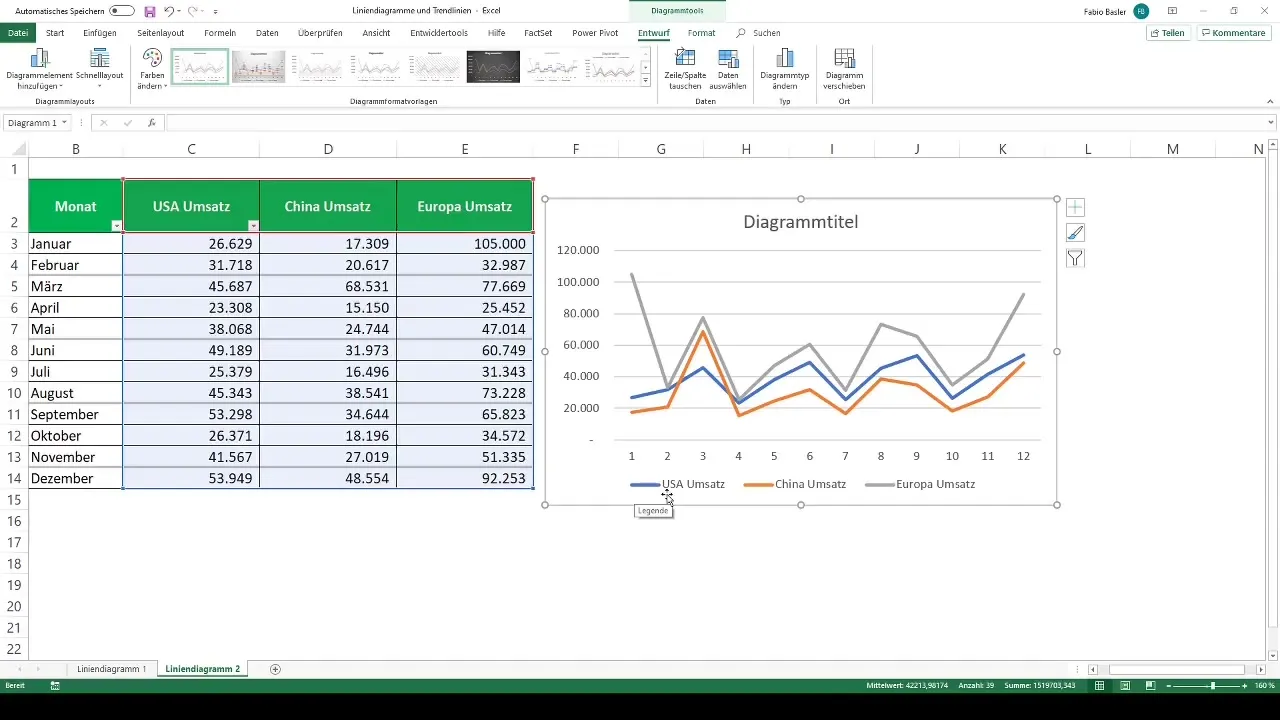
Kui soovid diagrammi pealkirja eemaldada, saad seda teha, et saada selgem esitus. Lihtsalt mine diagrammitööriistadesse ja eemalda pealkiri.
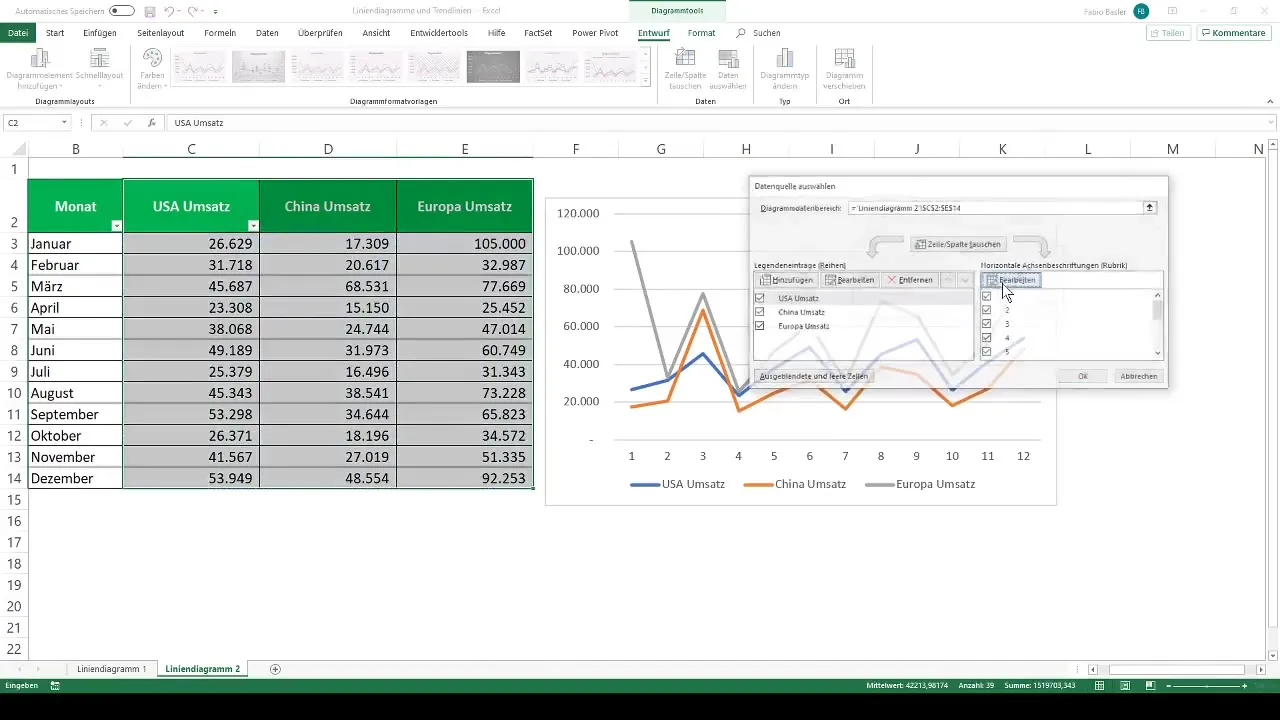
Horisontaalse telje märgistuse muutmiseks vali "Vali andmed". Siin saad muuta arvude kuvamist kuudeks, nii et saad jälle jälgida arengut kuude kaupa.
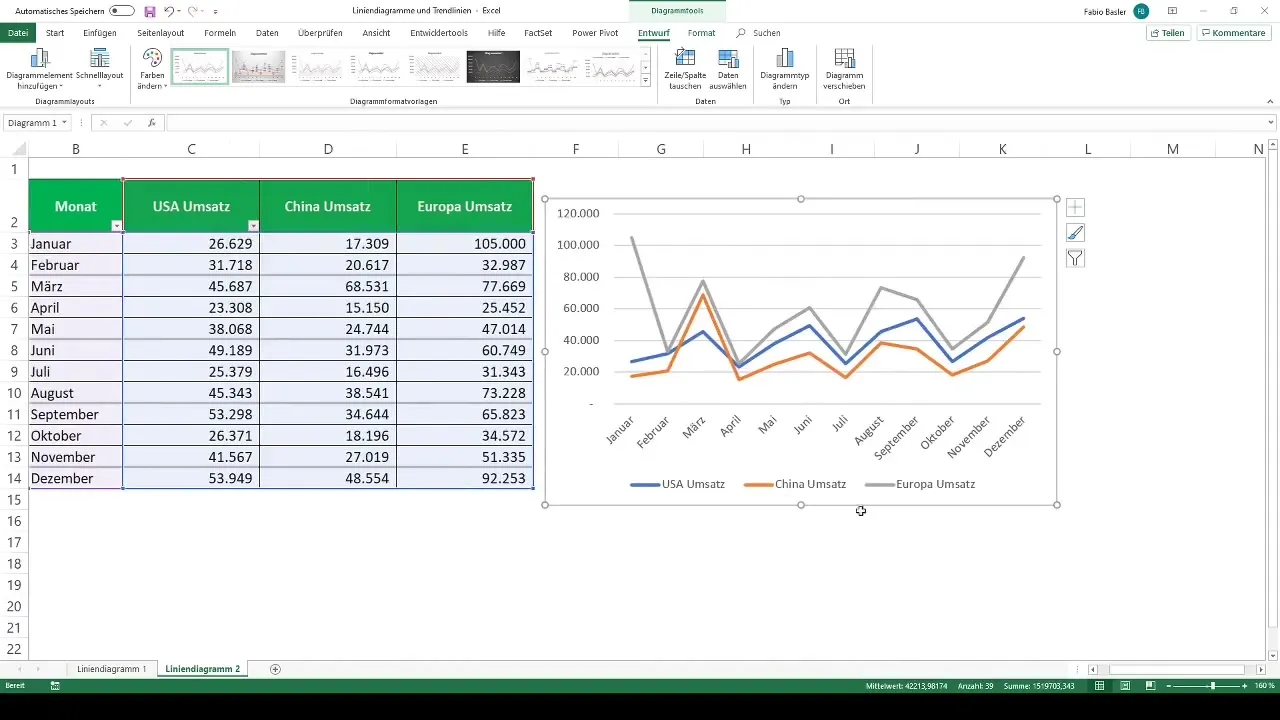
Huvitav viis diagrammi täiendamiseks on kasutada funktsiooni "Lisa tabel". See funktsioon näitab müügiteateid tabelina diagrammi all.
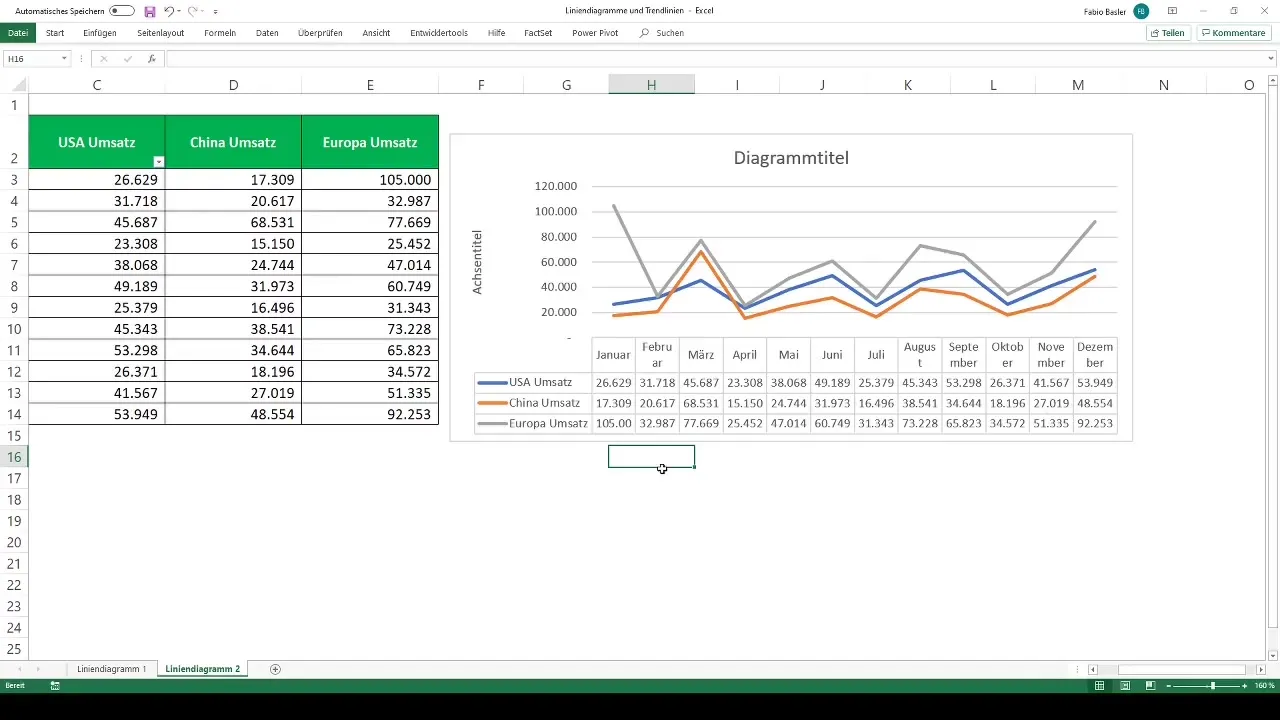
Kokkuvõte
Selles õpetuses õppisid, kuidas luua ja kohandada liniendiagramme Excelis. Võimalusega visualiseerida suundumusi ja lisada trendijoonte saad oma andmeanalüüsi uuele tasemele viia. Kasuta neid tööriistu, et teha paremaid otsuseid ja parandada oma esitlusi.
Sagedased küsimused
Kuidas luua liniendiagramm Excelis?Vali andmeväärtused ja mine "Sisesta", vali seejärel "2D liniendiagramm".
Kas saan kuvada mitu andmeseeriat liniendiagrammis?Jah, saad kuvada mitmeid numbriseeriaid liniendiagrammis ja eristada neid värviliselt.
Mis on trendijoone ja kuidas seda lisada?Trendijoon näitab andmeseeria üldist suunda. Lisad selle diagrammi elementidena.
Kuidas saan parandada diagrammi välimust?Diagrammi on võimalik optimeerida teljepiiride, andmesiltide või tabelite lisamisega.
Mis on liniendiagrammi eelised?Liniendiagrammid aitavad suundumusi visualiseerida kindla ajaperioodi jooksul, hõlbustades andmeanalüüsi.


